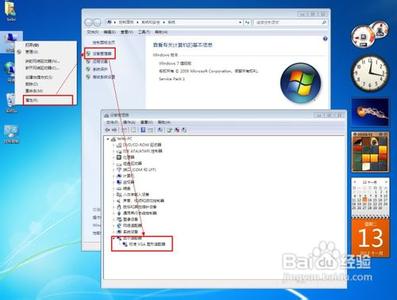在玩游戏的时候经验要更新显卡驱动程序,这样可以让显示发挥到一个比较高的显示效果。其它的驱动程序也是一样的,更新了就会有新的功能或是修复了漏洞。下面我来演示一下win8.1怎么更新驱动?
win8.1怎么更新驱动――方法/步骤win8.1怎么更新驱动 1、
在显示器的左下角点击鼠标的右键选择【计算机管理】如下图所示:
win8.1怎么更新驱动 2、
进入计算机管理后再点击【设备管理器】再找到你要更新的设备的驱动程序,我以更新显卡驱动程序为例,在现在的显卡程序上点右键选择【更新驱动程序软件】
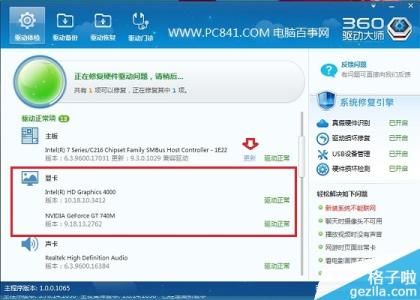
win8.1怎么更新驱动 3、
选择一种更新程序的方式:自动搜索更新的驱动程序软件或是手动查找安装驱动程序软件。如果网卡驱动安装好的建议在选择自动搜索。
win8.1怎么更新驱动 4、
此时会自动更新和安装驱动程序。
win8.1怎么更新驱动_win8 显卡驱动
win8.1怎么更新驱动 5、
自动下载安装后以后就会提示您重启电脑以后更新的驱动程序才会生效,
win8.1怎么更新驱动――注意事项如果您觉得该经验对您有用,请点击页面右上角上的【大拇指】或【收藏】或【关注】或点右下角处的【分享按钮】给本人一个支持并分享给您的朋友们。
 爱华网
爱华网